大家知道要如何解决win10系统无法启动承载网络吗?此前,有一位用户使用笔记本无线网卡去创建了WiFi热点,可是在创建的过程中却发现了无法启动承载网络的情况,这是怎么一回事?有人说是因为之前已经创建过了,但是停用了。那么遇到这种情况的话要如何去解决呢?请看下文的详细介绍吧。

原因1:未开启服务
1、开启服务即可解决。首先打开开始菜单,输入cmd,进入命令行模式。
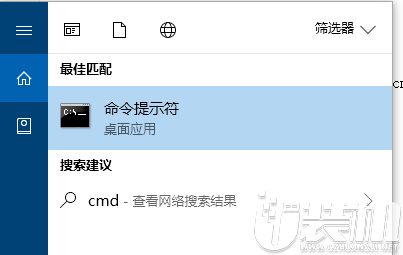
2、输入netsh wlan set hostednetwork mode=allow,回车。
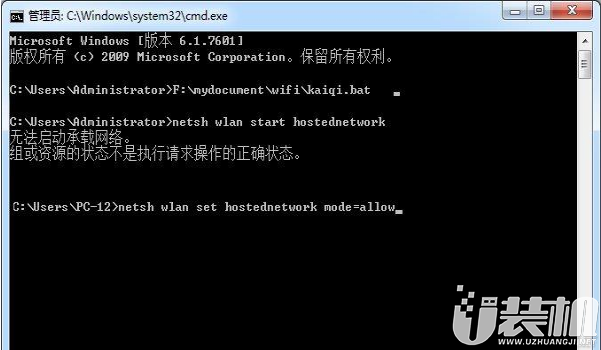
3、出现以下提示即为成功。
![]()
4、再重新开启热点,成功。
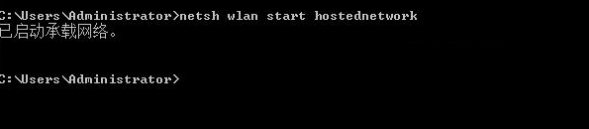
原因2:网卡驱动问题
1、到官网下载网卡驱动,最好找到你电脑相应的驱动;
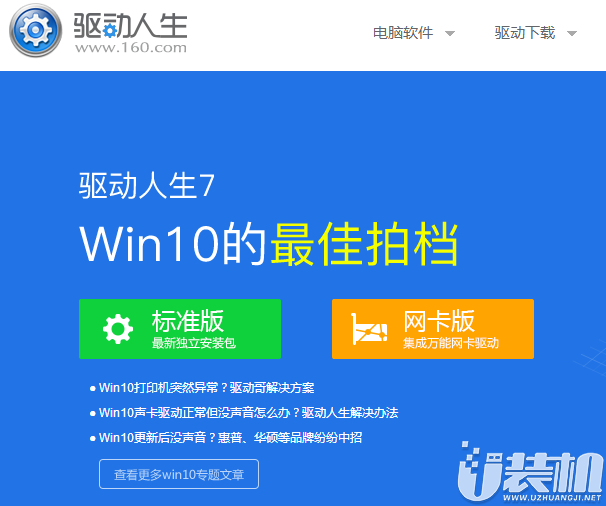
2、也可以下载“驱动精灵”或者“驱动人生”等驱动软件,一键扫描你的电脑驱动的情况,可以在线升级;
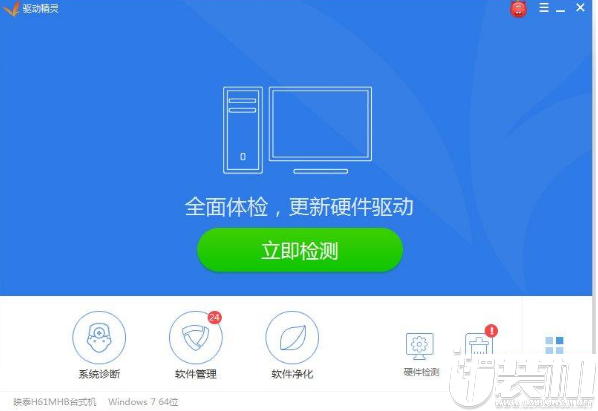
3、安装完网卡驱动之后重启电脑即可。
以上就是小编为大家带来的如何解决win10系统无法启动承载网络,看懂了不一定就会了,得到实际应用中才能知道结果。因此,建议有需要的朋友赶紧去实践下吧。
双生怨手游最新版
快跑倒霉小哥游戏
花亦山心之月免费版
潜行大师内置MOD菜单最新版
碰碰熊手机版